
Existen varias herramientas y métodos que podemos hacer servir para analizar el estado de los puertos de nuestro ordenador. Si quieres saber qué puertos de tu PC están abiertos, en este post te lo explicamos con todo detalle.
Se trata de una cuestión básica para la conectividad de nuestro equipo, por eso hay que darle la importancia que se merece. Al fin y al cabo, los puertos son puntos de conexión física o virtual que hacen posible la comunicación entre el ordenador y otros dispositivos externos, así como con las redes.
Símbolo del Sistema
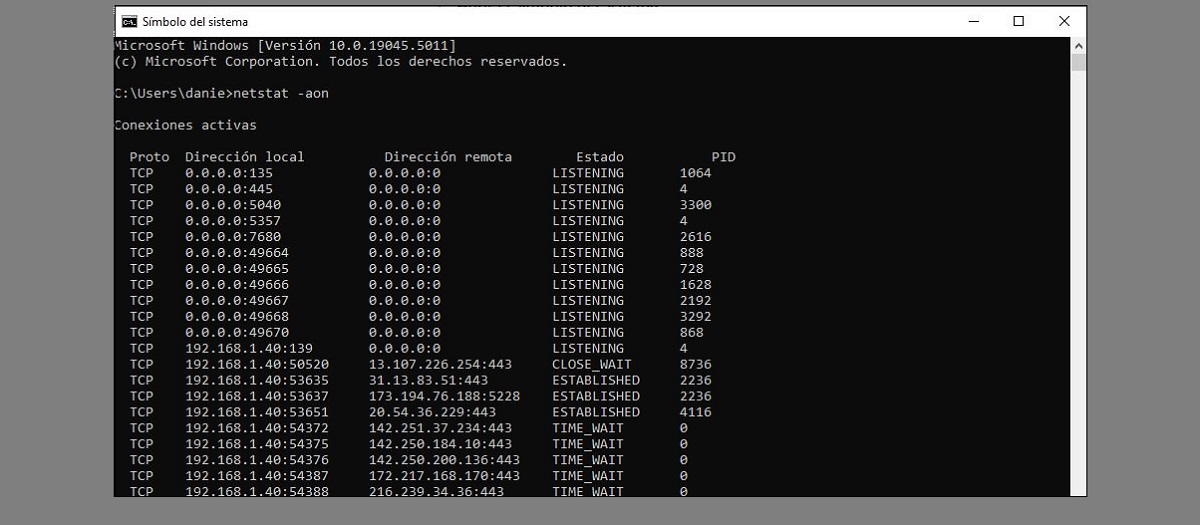
Como para tantas otras tareas, el CMD o Símbolo del Sistema también te puede ayudar en la tarea de saber qué puertos de tu PC están abiertos. Todo lo que tenemos que hacer es seguir estos pasos:
- Para empezar, abrimos el símbolo del sistema utilizando la combinación de teclas Windows + R. En la barra de búsqueda que aparece, escribimos cmd y pulsamos Enter.
- Después introducimos el comando «netstat -aon»
- A continuación aparecerá en pantalla una lista de conexiones activas junto a las que figurarán los puertos abiertos correspondientes.
Para entender exactamente qué es la información que estamos viendo, es preciso explicar el significado de cada una de las columnas:
- Proto: Marca el tipo de protocolo (TCP o UDP)
- Local Address identifica la dirección IP local y el puerto.
- Foreign Address se refiere a la dirección IP remota y el puerto.
- State marca estado de la conexión (LISTEN, ESTABLISHED, etc.)
- PID es la columna que identifica al proceso que está utilizando ese puerto. Eso puede ser de utilidad para saber qué programa está utilizando un determinado puerto.*
(*) Esto se puede averiguar escribiendo en el CMD el número PID y escribiendo el comando del siguiente modo:
tasklist | findstr <número PID>
PowerShell
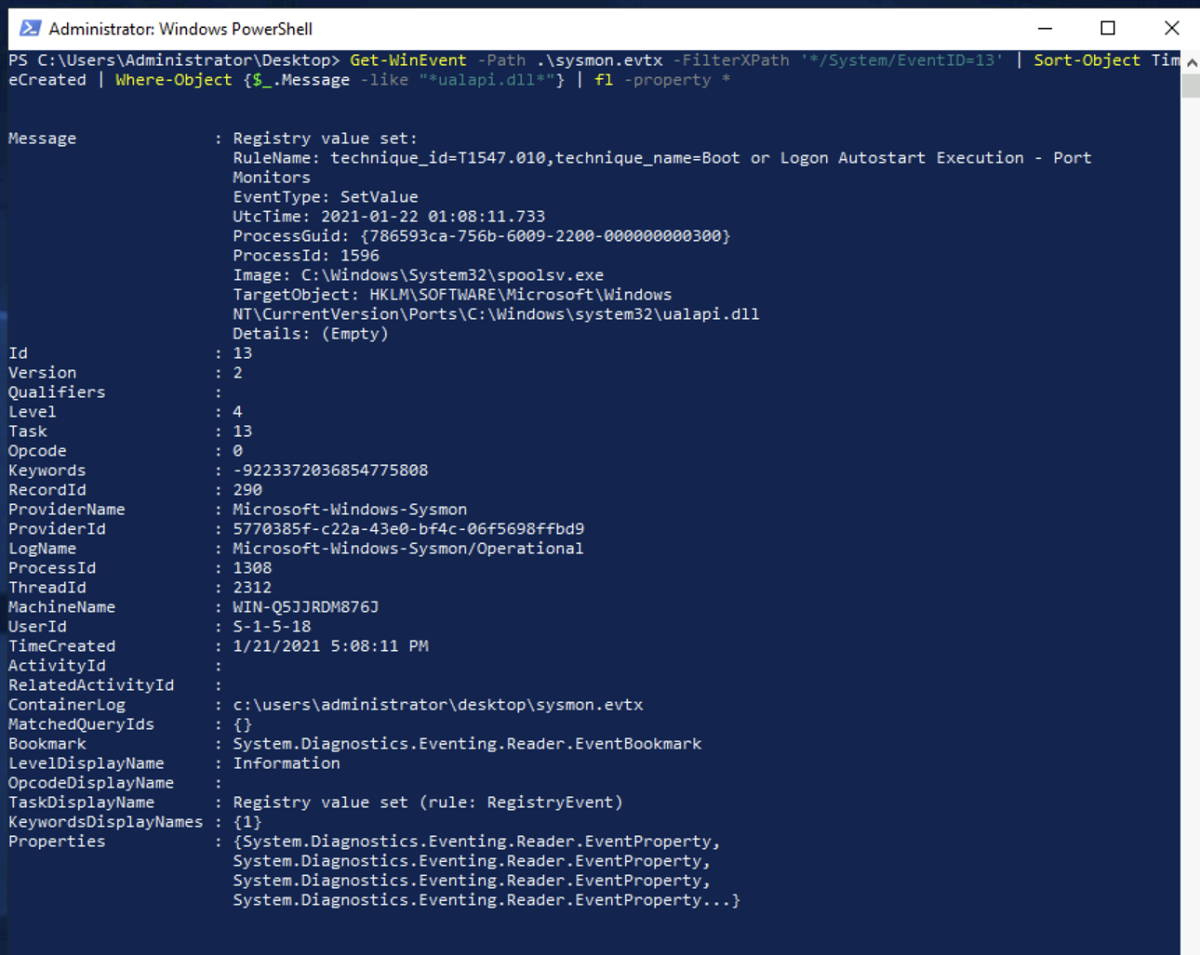
Como bien saben los usuarios de Windows, PowerShell es una interfaz de línea de comandos, además de un lenguaje de scripting, diseñado principalmente para automatizar tareas de administración del sistema operativo y gestionar aplicaciones. Por eso también te va a servir para saber qué puertos de tu PC están abiertos. Esto es lo que hay que hacer:
- Primero usamos la combinación de teclado Windows + X y seleccionamos Windows PowerShell (Administrador).
- Para ver los puertos abiertos introducimos este comando: Get-NetTCPConnection | Where-Object { $_.State -eq ‘Listen’ }
- A continuación, podrás ver en pantalla los puertos del PC que se encuentran en estado de escucha (LISTENING).
Firewall de Windows
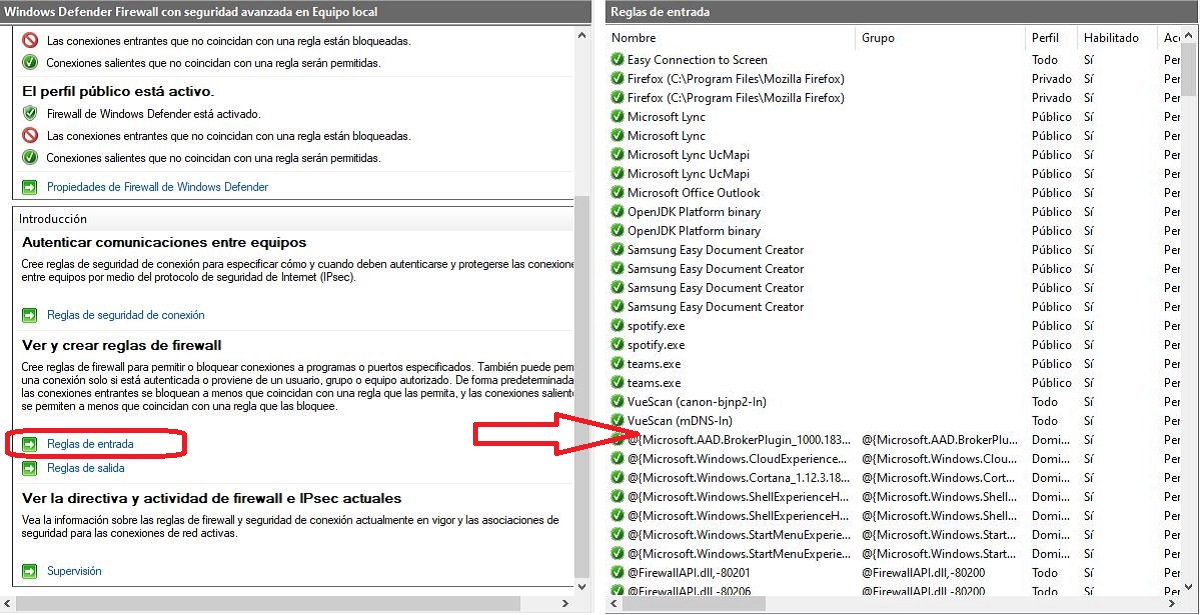
Tercer método para saber qué puertos de tu PC están abiertos: consultarlo en las reglas del Firewall del sistema operativo. Para acceder a ellas debemos seguir estos pasos:
- Primero vamos al Panel de Control de nuestro PC.
- Allí seleccionamos Sistema y seguridad.
- Después, hacemos clic en Firewall de Windows Defender.
- Dentro del menú de la izquierda, seleccionamos Configuración avanzada.
- Finalmente, en la ventana del firewall, haceos clic en las opciones «Reglas de entrada» y «Reglas de salida». Allí podremos ver qué puertos están permitidos y cuáles son las aplicaciones a las que tienen acceso (ver imagen de arriba).
Saber qué puertos de tu PC están abiertos con aplicaciones de terceros
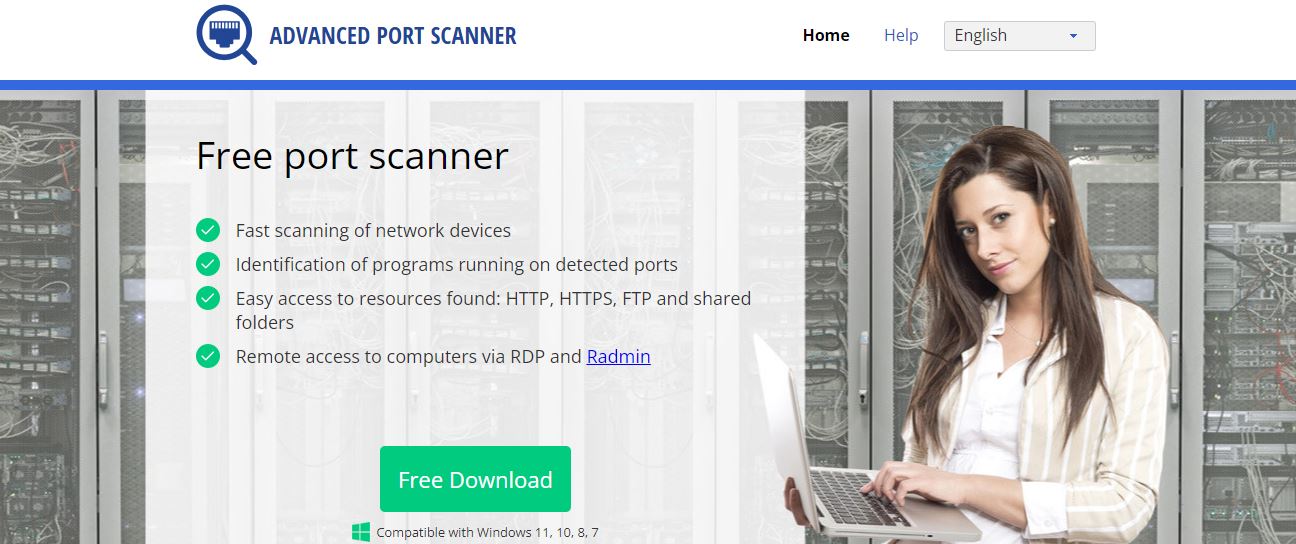
Por último, una breve referencia a algunas aplicaciones externas que nos van a solucionar la cuestión planteada en esta entrada. Estas son algunas de las que de mejor manera nos pueden ayudar para averiguar lo que deseamos saber:
Advanced Port Scanner
Este escáner gratuito es una de las opciones más sencillas para la verificación de puertos abiertos de nuestro PC. Además de esto, Advanced Port Scanner nos proporciona información sobre los diferentes dispositivos de red.
Enlace: Advanced Port Scanner
Angry IP Scanner
Una de las herramientas más populares por los usuarios de Windows para realizar esta tarea. La interfaz de Angry IP Scanner es muy intuitiva y fácil de usar. La podemos utilizar para escanear todo tipo de redes, conocer los hosts que están conectados a ellas y los puertos abiertos en nuestro PC.
Enlace: Angry IP Scanner
Nmap
Nmap es una herramienta totalmente gratuita y de código abierto, aunque solo recomendada para usuarios avanzados. Sirve para un montón de cosas. Dispone de un comando específico para chequear los puertos del ordenador: nmap localhost.
Enlace: Nmap
Redactor especializado en temas de tecnología e internet con más de diez años de experiencia en diferentes medios digitales. He trabajado como editor y creador de contenidos para empresas de comercio electrónico, comunicación, marketing online y publicidad. También he escrito en webs de economía, finanzas y otros sectores. Mi trabajo es también mi pasión. Ahora, a través de mis artículos en Tecnobits, intento explorar todas las novedades y nuevas oportunidades que el mundo de la tecnología nos ofrece día a día para mejorar nuestras vidas.